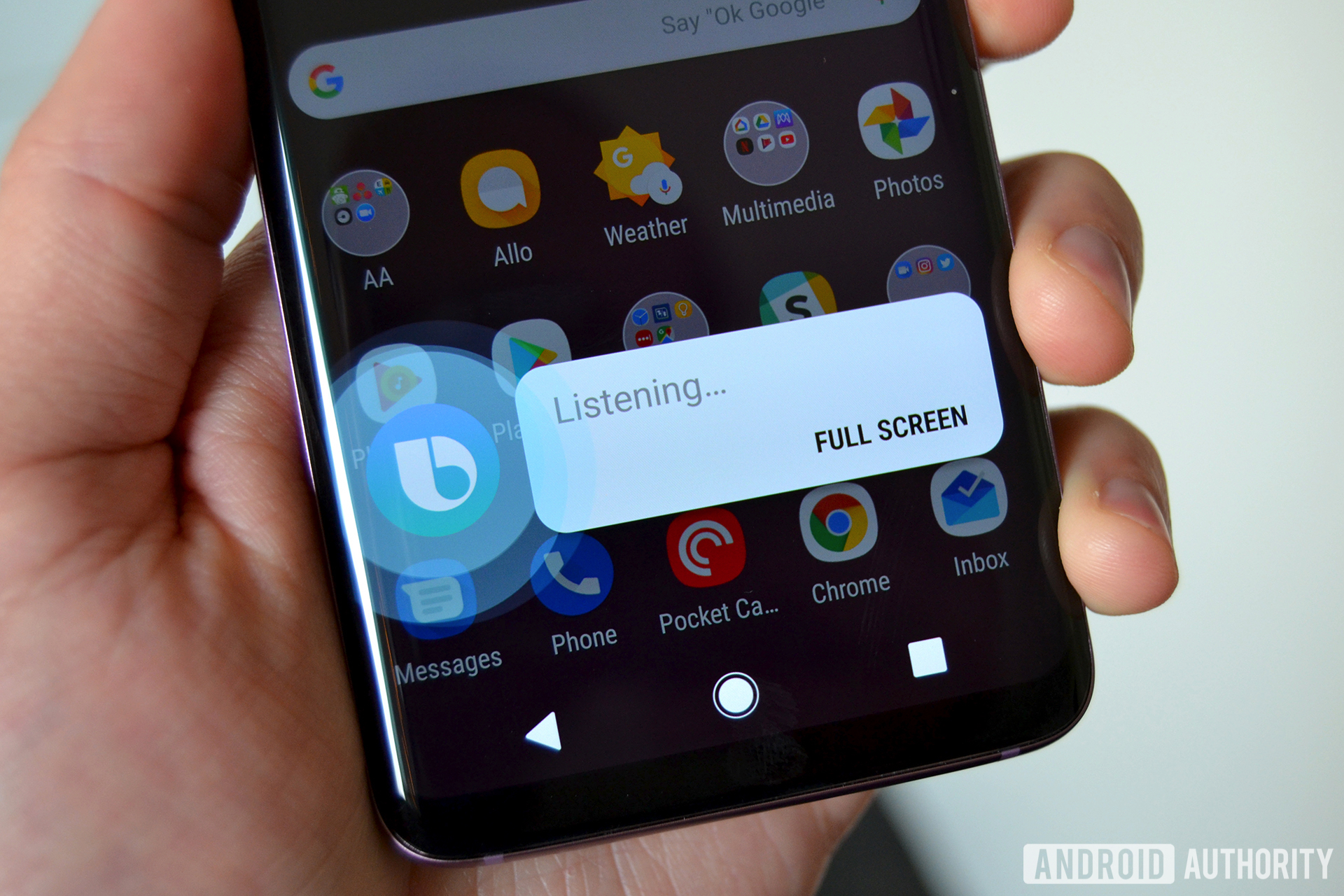
capturile de ecran sunt o acțiune populară pe care majoritatea oamenilor o iau și nimeni nu vorbește despre asta. Poate doriți să surprindeți un moment într-o conversație sau un tweet amuzant. Unele aplicații, cum ar fi Snapchat, anunță chiar și alți utilizatori când le-ați filmat postările. Majoritatea oamenilor folosesc butoane pentru capturi de ecran și este în regulă. Cu toate acestea, există și o varietate de alte modalități de a face capturi de ecran. Să aruncăm o privire la cele mai bune aplicații screenshot pentru Android și cele mai multe alte metode prea!
am dori să dea o mențiune de onoare la InstaMocks (Google Play link), de asemenea. Faceți capturi de ecran și le introduceți pe modele de telefon pentru o imagine completă și coezivă. Este o idee bună, dacă doriți molid imaginile un pic.
- AZ Screen Recorder
- Firefox ScreenshotGo Beta
- Screenshot Touch
- Screen Master
- cele mai multe aplicații asistent personal
AZ Screen Recorder (și aplicații similare)
Pret: Gratuit / până la $2.99
AZ Screen Recorder este o aplicație de înregistrare a ecranului. Funcția sa principală este înregistrarea ecranului ca videoclip. Cu toate acestea, această aplicație, și cel mai mult ca ea, au o funcție de captură de ecran, de asemenea. Ne place AZ Screen Recorder, deoarece nu are limite de timp, fără filigrane, fără reclame și o interfață simplă, împreună cu un cronometru cu numărătoare inversă și câteva funcții de editare video foarte ușoare. Este un bun pumn unu-doi pentru înregistrarea ecranului și capturarea ecranului. Avem o listă cu cele mai bune aplicații care fac acest lucru în partea de sus a articolului dacă doriți să investigați alte opțiuni. Aplicațiile de oglindire a ecranului precum Visor pot ajuta foarte mult.

Firefox ScreenshotGo Beta
Preț: Gratuit
nu recomandăm beta foarte des, dar în acest caz vom face o excepție. Firefox ScreenshotGo este una dintre cele mai bune aplicații de captură de ecran. Puteți face capturi de ecran așa cum faceți în mod normal. Aplicația folosește apoi OCR și alte tehnologii pentru a vă organiza capturile de ecran. Puteți căuta apoi pentru cel pe care doriți la picătură de o pălărie. Nu toate capturile de ecran pot fi organizate, dar majoritatea pot. Alte caracteristici includ capacitatea de a extrage text dintr-o captură de ecran și capacitatea de a face rapid capturi de ecran de pretutindeni. Este în versiune beta, deci există bug-uri, dar majoritatea oamenilor nu par să le întâlnească des.
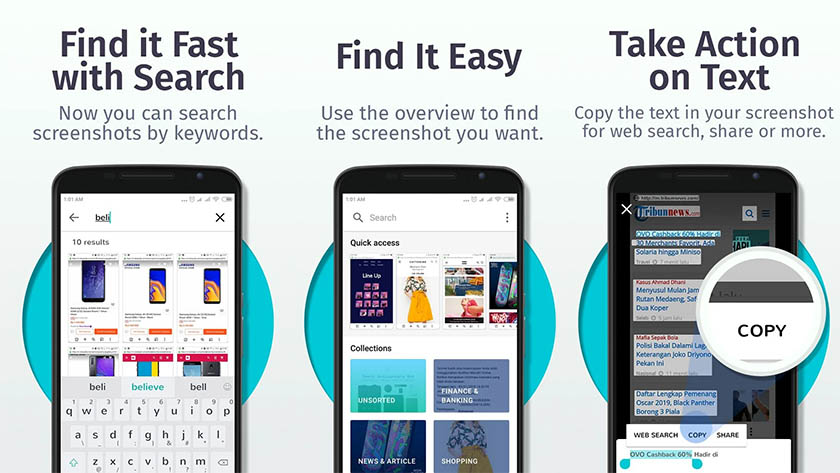
Screenshot Touch
Pret: Gratuit/$4.49
Screenshot Touch este una dintre cele mai grave screenshot apps. Acesta dispune de o suprapunere și o notificare persistentă pentru acces rapid. Unele alte caracteristici includ un decupator de imagini, captură de defilare (pentru capturi de ecran mai lungi), captură de pagini web întregi, înregistrare pe ecran și multe altele. De asemenea, puteți captura capturi de ecran prin agitarea telefonului și a altor astfel de acțiuni. Acesta este cu siguranță un pas peste ceea ce poate face telefonul dvs. singur. Versiunea gratuită are publicitate. Versiunea premium elimină anunțurile și adaugă alte câteva caracteristici.

Screen Master
Preț: Gratuit/2,99 USD
Screen Master este o altă aplicație puternică de captură de ecran. Acesta oferă mai multe caracteristici decât funcționalitatea stoc și este, de asemenea, destul de ieftin. Unele dintre caracteristici includ diverse metode de adnotare a imaginilor, captarea întregii pagini web, un buton plutitor pentru acces rapid și multe altele. Puteți chiar să capturați o pagină web întreagă copiind și lipind adresa URL în aplicație. Există, de asemenea, alte lucruri distractive, cum ar fi scuturarea dispozitivului pentru a apuca ecranul. Versiunea pro elimină publicitatea și adaugă alte caracteristici mici.
aproape orice aplicație asistent personal
preț: Gratuit (de obicei)
aplicații asistent Personal face de fapt Aplicații screenshot decente, de asemenea. Am testat extensiv Google Assistant și Samsung Bixby. Ambele sunt perfect capabile de această sarcină incredibil de ușoară. Pur și simplu apăsați lung butonul Acasă pentru Google Assistant sau butonul Bixby pentru Bixby (pe dispozitivele Samsung). De acolo, cereți-i să facă o captură de ecran. Acest lucru funcționează mult mai rapid și mai bine decât lovirea unei combinații de butoane de volum și de alimentare de pe dispozitiv. Este încă un alt instrument în centura mare a unui asistent personal și unul dintre cele mai practice. Cele mai multe aplicații asistent personal sunt complet gratuite, de asemenea.

![]()
volumul vechi în jos și butonul de alimentare combo
toate dispozitivele Android moderne au o funcție de captură de ecran nativ. De obicei, include menținerea apăsată a câtorva chei hardware în același timp. Apoi captează captura de ecran și faceți cu ea după cum doriți. Combinațiile de butoane se schimbă de la dispozitiv la dispozitiv. Cu toate acestea, cel mai comun aspect al butonului de captură de ecran este:
- apăsați și mențineți apăsat volumul și butonul de alimentare simultan.
unor OEM le place să se joace cu această combinație. De exemplu, dispozitivele Samsung mai vechi au scăzut volumul, butonul Acasă și butonul de alimentare simultan. Cu toate acestea, în aceste zile, practic toate dispozitivele folosesc volumul în jos și aspectul butonului Acasă.

soluții OEM
personalizarea OEM este adesea criticată de critici. Cu toate acestea, există câteva trucuri unice și distractive în multe dintre ele. Aceasta include câteva trucuri de captură de ecran îngrijite. Acestea variază în funcție de OEM și sunt dificil de enumerat într-un singur loc. Unele dispozitive includ o glisare cu trei degete la screenshot (dispozitive OnePlus și MIUI, în special).
majoritatea dispozitivelor Samsung moderne au funcția de a glisa palma pe ecran pentru a face o captură de ecran, iar Screen Select cu S-Pen vă permite să capturați partea de ecran dorită desenând pătratul în jurul acestuia. Unele OEM-uri, cum ar fi LG, au o funcție de captură de ecran extinsă disponibilă și în meniul de setări rapide.
cele mai multe dintre acestea sunt disponibile în meniul de setări al dispozitivului. Vă recomandăm să săpați în jur pentru a vedea ce puteți găsi. Adesea, aceste metode sunt discrete și relativ simple.

Screenshot cu Android în sine
Android Pie introduce o mulțime de modificări în sistemul de operare. Una dintre ele este captarea ecranului nativ ca parte a meniului de alimentare. Pur și simplu apăsați lung butonul de alimentare ca și cum ați opri dispozitivul. Realizarea unei capturi de ecran ar trebui să fie o opțiune împreună cu oprirea și repornirea.
toate dispozitivele Android cu Android Pie sau mai mare ar trebui să aibă această caracteristică, astfel încât ar trebui să fie destul de ușor de utilizat software-ul pentru a obține o apuca ecran, dacă aveți nevoie de ea. Acele versiuni care rulează Android mai vechi decât Android Pie ar trebui probabil să utilizeze doar una dintre aplicațiile enumerate mai sus.

Screenshot cu ADB (dacă doriți cu adevărat)
de fapt, nu recomandăm să faceți lucrurile în acest fel, deoarece este extrem de obositor și deranjant. Cu toate acestea, unora le place calea grea și acest lucru este la fel de greu ca și pentru capturi de ecran. Trebuie să urmați procedurile de bază pentru ca ADB să funcționeze pe computer cu dispozitivul. Puteți găsi fișierele necesare pentru asta aici. Odată ce dispozitivul dvs. funcționează cu ADB (și fastboot), comanda este destul de simplă:
ADB exec-out screecap-p > ecran.png
aceasta salvează o captură de ecran de pe dispozitiv direct pe computer. Sau cel puțin ar trebui. A funcționat pentru noi, deși există și alte câteva metode care produc rezultate similare. Cei care doresc să ecran apuca lucruri pe telefonul lor. Ei bine, vă recomandăm una dintre metodele anterioare.